فایلهای ویدیویی در اندازههای مختلفی هستند و اغلب میتوانند بسیار بزرگ باشند و فضای زیادی را در گوشی شما اشغال کنند. در موارد دیگر، اندازه فایل میتواند بسیار بزرگ باشد و در هنگام آپلود آن و همچنین هاست و فضای موجود، مشکلاتی ایجاد کند. برای جلوگیری از وقوع هر یک از این موارد، باید بدانید که چگونه اندازه ویدیو را کاهش دهید و عملیات کم کردن حجم فیلم را انجام دهید. همچنین توصیه میشود که اگر واقعا به بالاترین وضوح ممکن ویدیو نیاز دارید، بهتر است همیشه اندازه ویدیو را کاهش دهید تا فضای ذخیره سازی بیشتری برای فایلهای دیگر ایجاد کنید. وقتی اندازه ویدیو را کاهش میدهید، استفاده از پهنای باند و زمان آپلود را نیز کاهش میدهید. بیایید به چگونگی کم کردن حجم فیلم بپردازیم. در ادامه نیز بهترین برنامه های اندروید و ایفون را برای کم کردن حجم فیلم به شما معرفی میکنیم.
چگونه حجم فیلم و ویدیو را کاهش دهیم؟
اما چگونه حجم فیلم و ویدیو را کاهش دهیم؟ آیا نیاز به فشرده سازی یک ویدیو دارید؟ آیا حجم ویدیوی شما خیلی زیاد شده است؟ این مقاله برای شما است. در اینجا نحوه کم کردن حجم فیلم برای هر سیستم عاملی آورده شده است. این روزها با هر گوشی موبایل یا دوربینی که فیلم بگیرید، حجم آن بسیار زیاد میشود. پس باید به دنبال راه کارهایی برای کم کردن حجم فیلم باشید. خوشبختانه ابزارها و روشهای مختلفی برای فشرده سازی ویدیوها و کاهش حجم فیلمها و فایلهای ویدیویی وجود دارد. در ادامه بهترین برنامه های ایفون و اندروید را برای کاهش حجم فیلم به شما معرفی خواهیم کرد.
- از تنظیمات دوربین استفاده کنید.
- استفاده از برنامههای كم كردن حجم فیلم در اندروید
- استفاده از برنامههای کاهش حجم ویدیو در آیفون
- استفاده از سایتهای آنلاین برای کاهش حجم ویدیو بدون افت کیفیت
مواردی که گفته شد هر کدام یک بخش جداگانه در این موضوع هستند که در ادامه به بررسی جزئیتر هر کدام از آنها میپردازیم.
كم كردن حجم فیلم در اندروید
وقتی حجم ویدیو را در اندروید کاهش میدهید، معمولاً فرآیند ایجاد و ویرایش ویدیو شما را سرعت میبخشد زیرا نیازی به کار با فایلهای ویدیویی بزرگی که فضا و زمان زیادی را مصرف میکنند ندارید. اما چگونه میتوان حجم فایل را بدون از دست دادن کیفیت کاهش داد؟ دستگاههای اندرویدی امروزی با صفحه نمایشهایی با اندازه بزرگ، وضوح بالا و کیفیت صدای عالی عرضه میشوند که آنها را به یک پخش کننده قابل حمل برای ویدیو و صدا در حال حرکت تبدیل میکند. با وجود برنامهها، ویدیوها، اسناد و سایر محتواهای بسیار زیاد در اندروید، فضای ذخیره سازی همیشه یک مشکل است.
بنابراین برای قرار دادن تمام فایلهای ویدیویی و صوتی مورد علاقهتان در دستگاه اندرویدی خود، فشرده سازی و کاهش حجم، راهحل مناسبی خواهد بود. با استفاده از تعدادی ابزار میتوانید اندازه فایلهای خود را تغییر دهید و برای ذخیره سازی و اشتراک گذاری فیلم در دستگاه اندرویدی خود، فشرده کنید. برای اطلاع از این ابزارهای محبوب برای فشرده سازی ویدیو برای اندروید و همچنین فشرده سازی صدا برای دستگاههای اندرویدی با ما تا انتها همراه باشید.
استفاده از تنظیمات دوربین برای کم کردن حجم فیلم
میتوانید اندازه ویدیو را در اندروید از طریق تنظیمات دوربین کاهش دهید، اما نه با دوربین معمولی تلفن خود. شما باید Camera MX را دانلود کنید و از آن برای ضبط ویدیوهای خود در اندروید استفاده کنید. هنگامی که آن را با این مراحل تنظیم کنید، به طور خودکار اندازه ویدیوی شما را کاهش میدهد.
- Camera MX را دانلود و راه اندازی کنید.
- روی سه نقطه در گوشه بالا سمت راست ضربه بزنید.
- نماد تنظیمات را انتخاب کنید.
- گزینه Alternative Resolution را فعال کنید.
- وضوح ویدیو را کاهش دهید.
برای ضبط ویدیو با حجم فایل کم در اندروید از Camera MX استفاده کنید. اکنون اگر شما ویدیو را ضبط نکرده باشید، همچنان میتوانید ویدیو را با استفاده از کمپرسورهای ویدیویی کاهش دهید.
كم كردن حجم فیلم در اندروید با استفاده از اپلیکیشن video compress
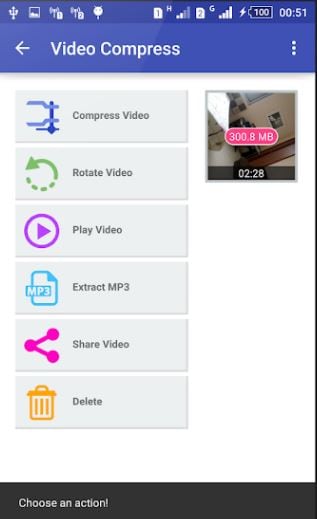
با استفاده از برنامههای گوشی موبایل نیز میتوانید اندازه ویدیو را کاهش دهید. video compress یکی از برنامههای معروف فشرده سازی ویدئو است. برای استفاده از video compress برای کاهش اندازه ویدیو در اندروید به راحتی، این مراحل آسان را دنبال کنید.
- video compress را بر روی گوشی هوشمند خود دانلود و نصب کنید.
- برنامه را اجرا کنید و پوشه حاوی ویدیویی را که میخواهید کاهش دهید باز کنید.
- ویدیو را پیدا و انتخاب کنید.
- روی فشرده سازی ویدیو ضربه بزنید.
- وضوح و اندازه جدیدی را برای ویدیوی خود در صفحه بالا انتخاب کنید.
- فشرده سازی ویدیو شروع میشود.
- پس از تکمیل فرایند فشرده سازی، ویدیوی جدید خود را پخش کنید.
ویدیوهایی که فشرده کردهاید با نام اصلی در پوشهای به نام Super Video Compressor ذخیره میشوند. پوشه را در فضای ذخیره سازی فایل خود پیدا خواهید کرد. فشرده سازی ویدیوها و اشتراک گذاری آنها در شبکههای اجتماعی مانند Facebook ،Google+ ،WhatsApp و غیره را بسیار آسانتر میکند.
مزایا:
- می تواند کیفیت فیلم را بین بالا، معمولی و پایین برای سطوح مختلف فشرده سازی تنظیم کند
- رابط کاربری مناسب و فرایند فشرده سازی بسیار سریع
- پشتیبانی از تمامی فرمتهای ویدئویی
- در صورت درخواست، امکان حذف صدا را فراهم میکند، که حجم فایل را حتی بیشتر کاهش میدهد
- در صورت نیاز میتواند یک ویدیو را به یک فایل MP3 فقط صوتی تبدیل کند.
معایب:
- گاهی اوقات حذف فایلهای ویدیویی جدید از برنامه دشوار است
- قابلیت ارسال ویدیو به کاربر از طریق پیامک همیشه کار نمیکند
کاهش حجم ویدیو با اپلیکیشن فوقالعاده Video Converter
شاید برای شما هم پیش بیاید که میخواهید ویدیویی را برای کسی ارسال کنید و از شدت بالای حجم آن، نمیتوانید این کار را انجام دهید. میتوانید با فشرده سازی فایلهای ویدیویی، کار با آنها را آسانتر کنید؛ همانطور که قبلاً گفته شد، این کار باعث کاهش حجم فایلها میشود و به اندازه کافی فشرده میشود تا به راحتی ارسال شوند. بنابراین، برای کاهش اندازه ویدیو در اندروید به Video Converter نیاز دارید. این برنامه در هر دو نسخه رایگان و پریمیوم ارائه میشود. نسخه Lite رایگان میتواند به شما در فشرده سازی دستی ویدیو کمک کند. برای استفاده از آن مراحل زیر را طی کنید.
- Video Converter را دانلود و اجرا کنید.
- روی مبدل ویدیو ضربه بزنید.
- ویدیویی را که میخواهید کاهش دهید انتخاب کنید.
- روی فلش بنفش در گوشه سمت راست پایین صفحه ضربه بزنید.
- MPEG را انتخاب کنید.
- روی دکمه سمت راست کلیک کنید و ویدیوی شما تبدیل میشود.
این برنامه فشرده سازی اندروید حجم ویدیو را کاهش میدهد و ارسال آن را آسانتر میکند.
اپلیکیشن Resize Video برای کاهش حجم فیلم
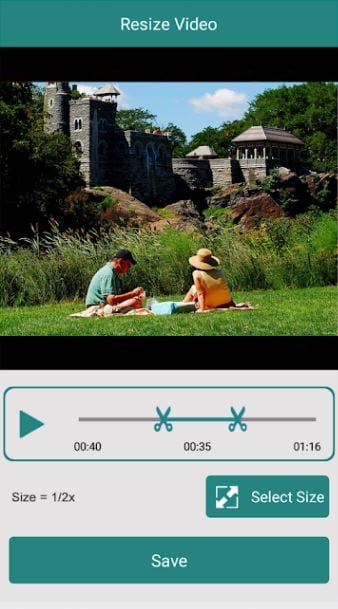
با تغییر اندازه ویدیو، میتوانید به راحتی ویدیو را در گوشیها و تبلتهای اندرویدی فشرده کنید. شما میتوانید اندازه ویدیو را به دلخواه انتخاب کنید و حتی میتوانید طول ویدیو را قبل از فشردهسازی کوتاه کنید.
مزایا:
- قابلیت تغییر اندازه آسان، همراه با برش ویدیوها
- صدا را از ویدیوها از راه دور بردارید و در صورت تمایل به ویدیوها موسیقی اضافه کنید
- ویدئوها را در شبکههای اجتماعی مانند فیس بوک، جیمیل و غیره به اشتراک بگذارید
- ویدیوها را از طریق برنامه ذخیره و حذف کنید
معایب:
- برخی کاربران از میزان تغییر اندازه ویدیوهایشان ناراضی بودند
کاهش حجم فیلم در ایفون
آیفون به شما امکان میدهد ویدیوهایی با کیفیت شگفت انگیز ضبط کنید. با این حال، نقطه ضعف این است که ویدیوها در نهایت با حجم فایلهای عظیمی روبرو میشوند. از آنجایی که اکثر سرویسهای رسانههای اجتماعی اندازه فایل را برای اشتراک گذاری محدود میکنند، احتمالاً از خود میپرسید که چگونه ویدیوهای آیفون خود را کوچکتر کنید. یکی از راههای مقابله با این موضوع، یادگیری نحوه فشرده سازی ویدیوهای آیفون است. وقتی فشرده سازی را اعمال میکنید، کیفیت ویدیو اکثراً ثابت میماند، اما اندازه فایل بسیار کوچکتری نسبت به نسخه اصلی دریافت میکنید. در اینجا بهترین راهها برای فشرده سازی ویدیو در آیفون شما آورده شده است.
كم كردن حجم فيلم در ايفون با Video Compress
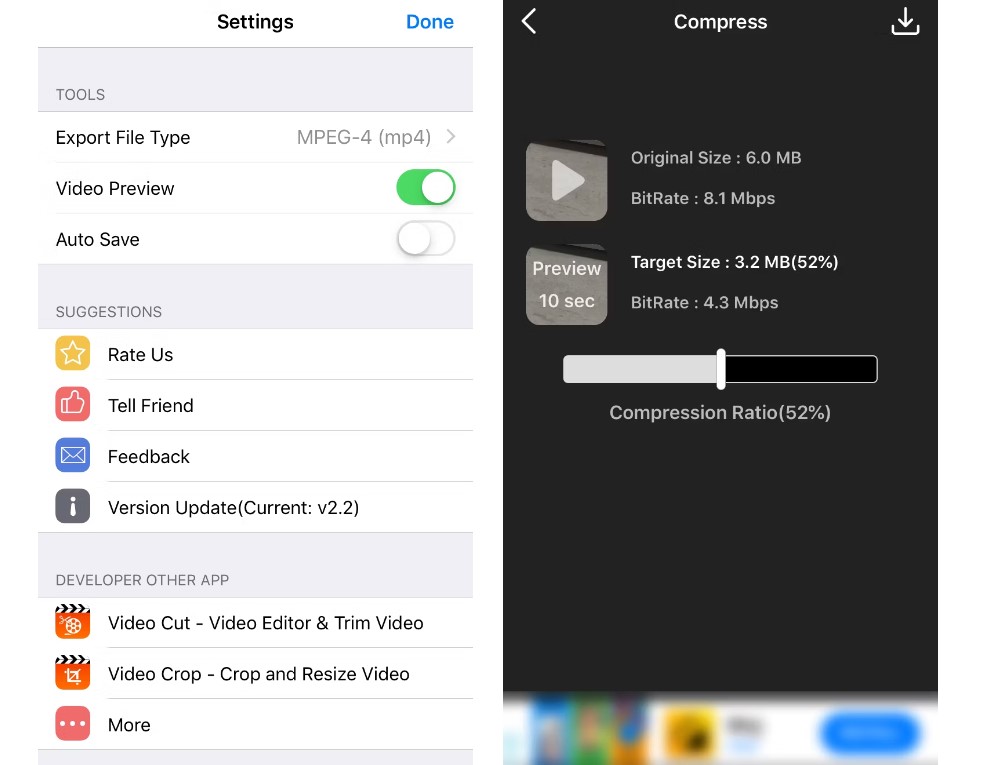
سادهترین راه برای كم كردن حجم فيلم در ايفون، استفاده از یک برنامه فشردهسازی شخص ثالث است. Video Compress یک برنامه رایگان در اپ استور است که به شما امکان میدهد ویدیوهای خود را فشرده کنید تا آنها را کوچکتر کنید بدون اینکه بر کیفیت تاثیر بگذارد. شما نیازی به پیکربندی گزینههای پیچیده برای فشرده سازی ندارید. به سادگی ویدیوی خود را در برنامه بارگیری کنید و حجم آن برای شما کاهش مییابد. در اینجا نحوه کار کردن با آن آورده شدهاست.
- اگر قبلاً این برنامه را نصب نکردهاید، Video Compress را دانلود و بر روی آیفون خود نصب کنید.
- برنامه را باز کنید و روی نماد چرخ دنده در گوشه سمت راست بالا ضربه بزنید. سپس یک فرمت فایل خروجی را از Export File Type انتخاب کنید. ویدیوی فشرده شما در این فرمت ذخیره میشود.
- به رابط اصلی برگردید و روی نماد روی صفحه ضربه بزنید.
- به برنامه اجازه دسترسی به همه ویدیوها و عکسهای شما را بدهید.
- ویدیویی را که میخواهید فشرده کنید از گالری خود انتخاب کنید و روی نماد علامت چک در بالا سمت راست ضربه بزنید.
- نوار لغزندهای را مشاهده میکنید که به شما امکان میدهد سطح فشرده سازی ویدیوی خود را تنظیم کنید. این نوار لغزنده را بکشید تا اندازه فایل حاصل را ببینید. وقتی از اندازه راضی بودید، روی نماد در گوشه بالا سمت راست ضربه بزنید.
- صبر کنید تا برنامه ویدیوی شما را فشرده کند.
- برنامه به طور خودکار ویدیو را ذخیره میکند. در صفحه بعدی، هنگامی که فشرده سازی انجام شد، میتوانید با ضربه زدن روی Delete Original، ویدیوی اصلی را حذف کنید.
کاهش حجم ویدیو بدون افت کیفیت با Compress Videos & Resize Video
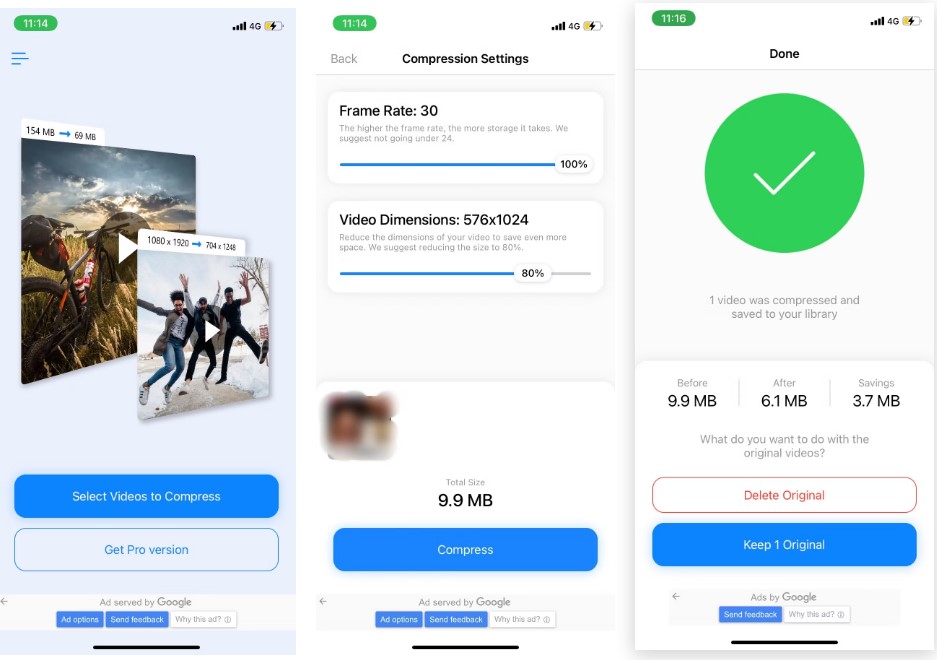
یکی دیگر از گزینههای تغییر کیفیت ویدیو در آیفون، اپلیکیشن Compress Videos & Resize Video است که با نسخه رایگان و پریمیوم موجود است. این برنامه اندازه ویدیوهای آیفون شما را تا حد زیادی کاهش میدهد و به شما امکان میدهد ویدیوهای خود را در هر جایی از آیفون خود که محدودیت اندازه وجود دارد به اشتراک بگذارید. در اینجا نحوه استفاده از این برنامه برای کم کردن حجم فیلمها و ویدیوهای آیفون آورده شدهاست:
- Compress Videos & Resize Video را اجرا کنید و به آن اجازه دهید به عکسها و ویدیوهای شما دسترسی داشته باشد.
- برای افزودن یک ویدیو برای فشرده سازی، روی Select Videos to Compress ضربه بزنید.
- یک ویدیو را برای فشرده سازی انتخاب کنید و روی Next ضربه بزنید.
- در صفحه نمایش داده شده، یک نرخ فریم و ابعاد ویدئو را برای فایل ویدئویی به دست آمده خود مشخص کنید. هرچه اعدادی که در اینجا انتخاب میکنید کوچکتر باشند، فایل ویدیوی خود را بیشتر کوچک میکنید.
- سپس، روی دکمه فشرده سازی ضربه بزنید و منتظر بمانید تا برنامه ویدیوی شما را فشرده کند.
- هنگامی که ویدیوی شما فشرده شد، اندازه قدیمی و همچنین اندازه جدید ویدیوی خود را خواهید دید. برای حذف ویدیوی اصلی خود، روی گزینه Delete Original ضربه بزنید. در غیر این صورت، گزینه Keep 1 original را انتخاب کنید تا هم ویدیوهای اصلی و هم فشرده شده را در گوشی خود نگه دارید.
فشرده سازی ویدیو در ایفون با Media Converter
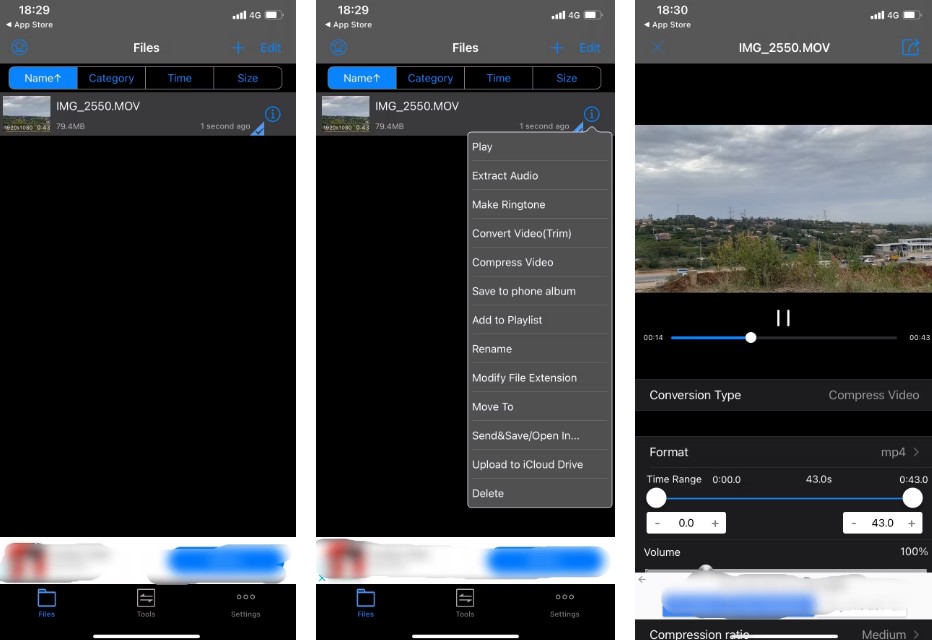
همه فرمتهای ویدئویی برای اندازه فایلهای کوچک به طور کامل بهینه نشدهاند. از آنجایی که آیفون شما به جای اندازه فایلهای ویدیویی شما بیشتر بر روی کیفیت تمرکز میکند، از فرمتی استفاده میکند که کیفیت بهتری داشته باشد اما فضای بیشتری را اشغال میکند. تبدیل ویدیوی آیفون از فرمت پیشفرض به فرمت فشرده و کم کردن حجم فیلم، راه دیگری برای فشرده سازی ویدیوهای شماست. این نباید تاثیر زیادی بر کیفیت ویدیوی شما داشته باشد ولی اندازه فایل ویدیویی شما را چندین برابر کوچکتر میکند. Media Converter، یک برنامه رایگان دیگر با نسخه پریمیوم موجود، یکی از این برنامهها است که میتوانید برای تبدیل و فشردهسازی ویدیوهای خود از آن استفاده کنید. حال به نحوه کار با این نرم افزار می پردازیم:
- Media Converter را بر روی آیفون خود دانلود و نصب کنید.
- روی Add (+) در بالا ضربه بزنید و Import From Photo Library را انتخاب کنید.
- به برنامه اجازه دهید به گالری شما دسترسی داشته باشد و روی ویدیویی که میخواهید تبدیل و فشرده شود ضربه بزنید.
- روی Done ضربه بزنید و کیفیت ویدیو را از پنجره بازشو انتخاب کنید. Media Converter چهار گزینه با کیفیت کم، متوسط، زیاد و کیفیت بدون ضرر را ارائه میدهد. برای جلوگیری از، از دست دادن کیفیت هنگام فشرده سازی فایل ویدیویی خود، High Quality را انتخاب کنید.
- هنگامی که Media Converter وارد کردن ویدیو را تمام کرد، روی نماد کنار آن ضربه بزنید و از منوی روی صفحه خود، Convert Video را انتخاب کنید.
- در صفحه فشرده سازی، میتوانید ویدیو را با استفاده از ابزارهای ویرایش موجود برش دهید. اگر فقط میخواهید ویدیو را فشرده کنید، خروجی فرمت دلخواه و نسبت فشرده سازی انتخابی خود را انتخاب کنید.
- برای شروع فشرده سازی ویدیو، روی تنها نماد در بالا سمت راست ضربه بزنید.
- پس از تکمیل فرآیند، فایل تبدیل شده را در رابط اصلی خواهید دید.
کاهش حجم ویدیو بدون افت کیفیت به صورت آنلاین
همانطور که گفته شد اپلیکیشنهای زیادی برای کم کردن حجم فیلمها و ویدیوهای شما وجود دارند. اکنون به معرفی و بررسی سایتها و منابع آنلاین برای کاهش حجم فیلم میپردازیم و شما را با آنها آشنا میکنیم تا در صورت نیاز بتوانید به صورت آنلاین، حجم ویدیوهای خود را کاهش دهید.
VideoLouder
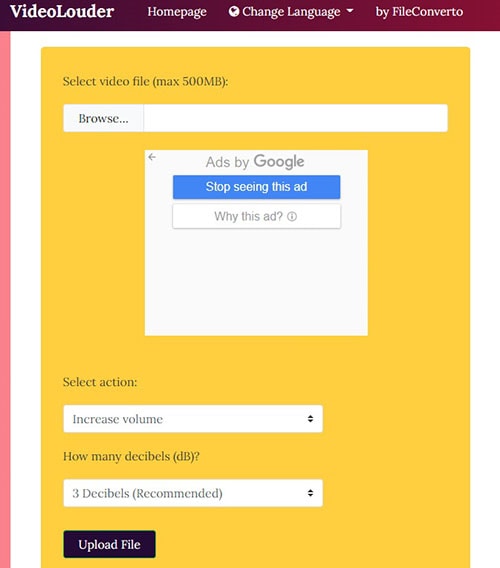
وبسایت VideoLouder ابزاری است آنلاین برای افزایش و کاهش حجم فیلم که بصورت رایگان ارائه شده است. میتوانید حجم هر فایل ویدیویی را که روی هارد دیسک خود دانلود کردهاید کاهش دهید. ابزار آنلاین از اندازه فایل ویدئویی تا 500 مگابایت پشتیبانی میکند. در صورت تمایل میتوانید حجم فایل ویدئویی را نیز افزایش دهید. میتوانید مستقیماً به وب سایت بروید و ویدیو را برای افزایش یا کاهش حجم بارگذاری کنید. حتی میتوانید تعداد دسی بل صدایی را که میخواهید تنظیم کنید انتخاب کنید. در اینجا ویژگیهای کلیدی VideoLouder آورده شدهاست.
- به صورت رایگان حجم را افزایش یا کاهش دهید.
- پشتیبانی از فرمتهای مختلف فایل های ویدئویی مانند AVI، MP4، MPEG، MOV.
- به تنظیم دسی بل برای افزایش یا کاهش حجم صدا اجازه میدهد.
- اندازه فایل ویدئویی تا 500 مگابایت را پشتیبانی میکند که بسیار عالی است.
چگونه با VideoLouder حجم ویدیو را به صورت آنلاین کاهش دهیم؟
- از مرورگر وب دستگاه خود، به www.videolouder.com مراجعه کنید.
- باید روی دکمه "مرور" کلیک کنید و فایل ویدئویی را از حافظه دستگاه خود انتخاب کنید که میخواهید حجم آن را کم یا زیاد کنید.
- شما باید بر روی Select Action کلیک کنید و گزینه "افزایش حجم" یا "کاهش حجم" را طبق شرایط مورد نیاز انتخاب کنید.
- گزینه "چند دسیبل (dB) وجود دارد؟" جایی که باید دسی بل دلخواه خود را برای افزایش یا کاهش آن مقدار دسیبل صدا انتخاب کنید.
- در نهایت، شما باید بر روی "آپلود فایل" کلیک کنید و صبورانه منتظر بمانید تا فایل ویدئویی آپلود شود و حجم آن طبق تنظیمات شما کاهش یابد.
پس از آن، میتوانید فایل را در حافظه دستگاه خود ذخیره کنید.
FileConverto
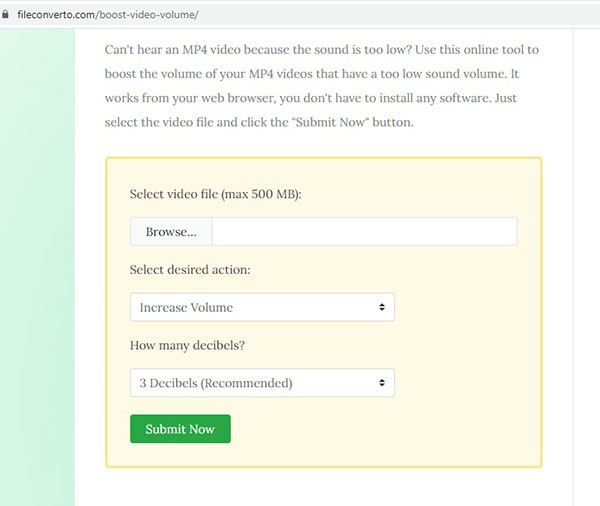
این یکی دیگر از تقویت کنندههای آنلاین MP4 قانونی برای کم کردن حجم فیلم و فایلهای ویدیویی شما است. نه فقط فایلهای MP4، بلکه میتوانید فرمتهای مختلف فایل از جمله AVI و MOV را آپلود کنید. استفاده از آن کاملا رایگان است و رابط کاربری آسان و ساده ای دارد. با این حال، درست مانند سایر تقویتکنندههای حجم آنلاین، به شما امکان میدهد ویدیوهایی با حداکثر حجم ۵۰۰ مگابایت وارد کنید. حتی FileConverto به شما امکان میدهد دسی بل را آزادانه سفارشی کنید. در اینجا ویژگیهای ابزار آنلاین FileConverto آورده شده است.
- میتواند حجم فایلهای ویدئویی را افزایش و همچنین کاهش دهد.
- قابلیت شخصی سازی صدا بر اساس نیاز دسی بل.
- پشتیبانی از چندین فرمت فایل ویدیویی به غیر از MP4.
- نیازی به راه اندازی هیچ حساب کاربری ندارد.
چگونه با FileConverto حجم ویدیو را به صورت آنلاین کاهش دهیم؟
- از مرورگر وب خود، به سایت fileconverto.com مراجعه کنید.
- اکنون بر روی Browse کلیک کنید تا فایل ویدیویی را از حافظه دستگاه خود انتخاب کنید.
- از گزینه «انتخاب اقدام دلخواه»، باید «افزایش حجم» یا «کاهش حجم» را انتخاب کنید.
- میتوانید دسیبل را بر اساس «چند دسیبل» تنظیم کنید.
- در نهایت روی دکمه Submit Now کلیک کنید و منتظر بمانید تا فایل آپلود شود و حجم آن تنظیم شود.
clideo.com
برای کم کردن حجم فیلمهای آنلاین، باید از یک کمپرسور ویدیوی آنلاین استفاده کنید که نیازی به دانلود یا نصب روی تلفن همراه خود ندارید. یکی از بهترین کمپرسورهای آنلاین clideo.com است. برای استفاده از آن، این مراحل آسان را دنبال کنید.
- به https://clideo.com مراجعه کنید.
- برای آپلود ویدیو بر روی انتخاب فایل ضربه بزنید.
- چند ثانیه صبر کنید. اجازه دهید فشرده شود و حجم ویدیو را کاهش دهید.
- پیش نمایش را تماشا کنید تا مطمئن شوید که آیا همه چیز درست است یا خیر.
- اگر اینطور نیست، می توانید به ویرایش ادامه دهید.
- ویدیوی ویرایش شده را دوباره به اندروید خود بارگیری کنید.
با این کار میتوانید به راحتی حجم ویدیوهای اندروید را به صورت آنلاین و بدون نیاز به دانلود اپلیکیشن موبایل کاهش دهید و اگر نمیخواهید اندازه ویدیو را در سامسونگ کاهش دهید، میتوانید با استفاده از این مرحله به راحتی این کار را به صورت آنلاین انجام دهید. همچنین برخی از برنامههای کمپرسور آفلاین نیز وجود دارد که میتوانید از آنها برای کاهش اندازه ویدیو در اندروید استفاده کنید.
کلام آخر
طبق موارد گفته شده، کم کردن حجم فیلم و ویدیو یکی از دغدغههایی است که افراد به دلیل کمبود حافظه با آن مواجه میشوند. برای انجام این کار نیاز به اپلیکیشنهای مختلف در اندروید و آیفون دارید که چندین مورد آن برای شما آورده شد. به جز این اپلیکیشنها، سایتهای مختلفی نیز برای کاهش حجم ویدیوها موجود است که به صورت آنلاین این عملیات کم کردن حجم فیلم را انجام میدهند. مراحل و کار با این سایتها نیز برای شما آورده شده است. در انتها امیدواریم این مقاله برایتان مفید بوده باشد.
منبع: carlcare

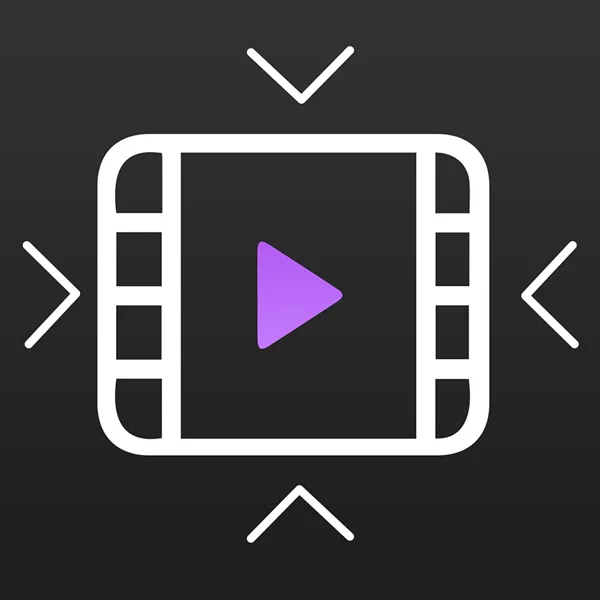
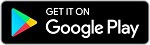
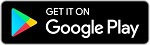
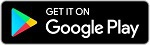
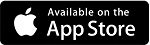
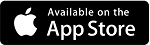
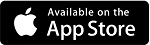




دیدگاه خود را بنویسید